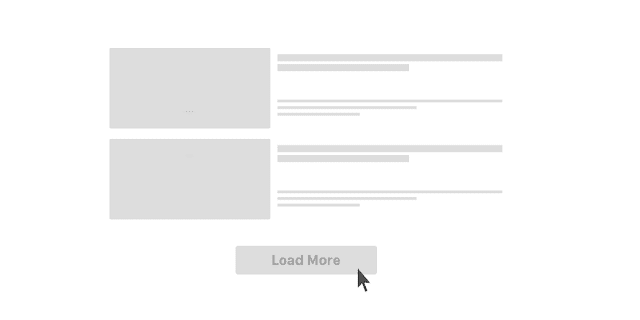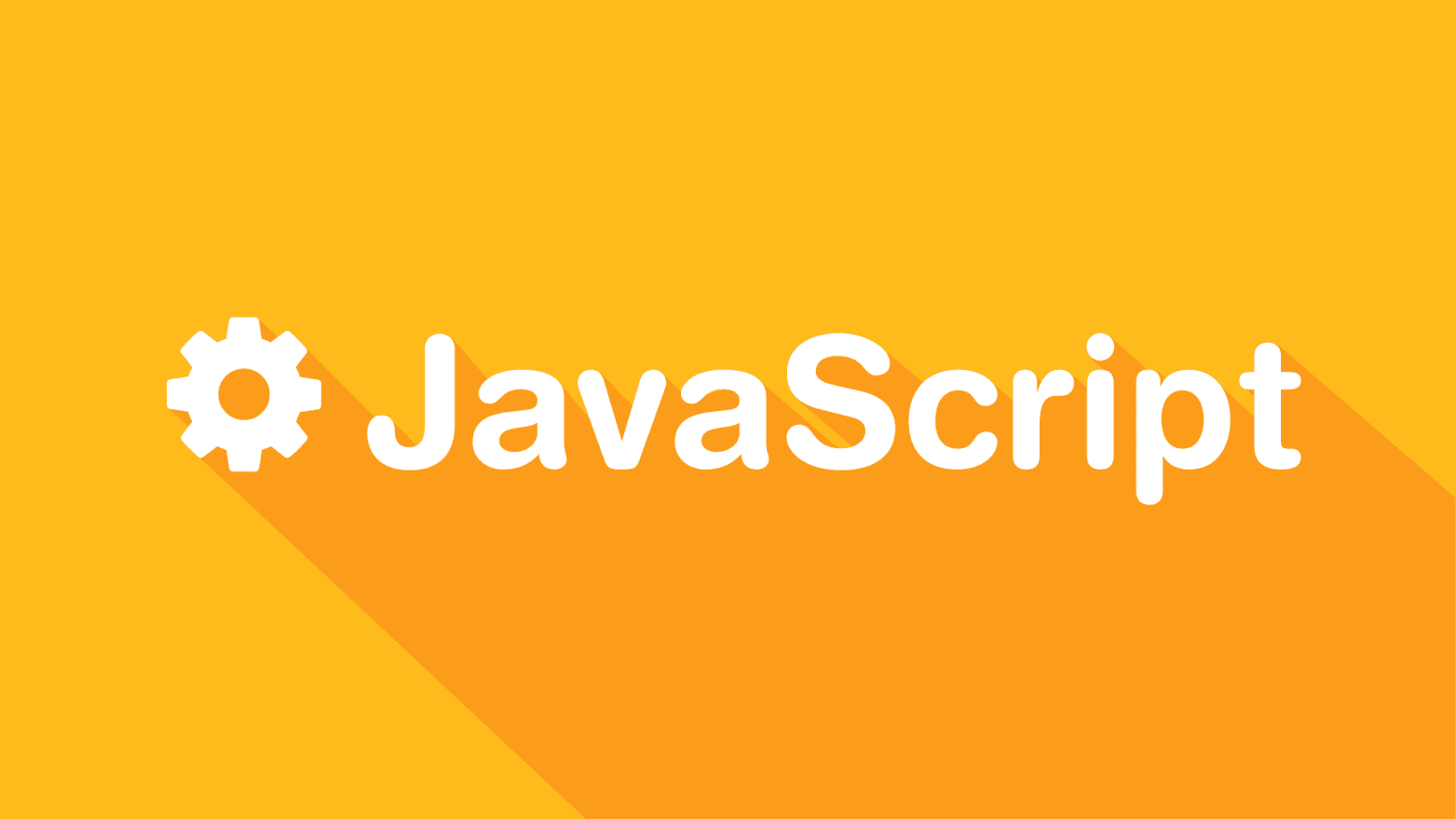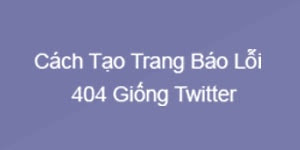Cách thêm reaction facebook vào blogger thật dễ dàng
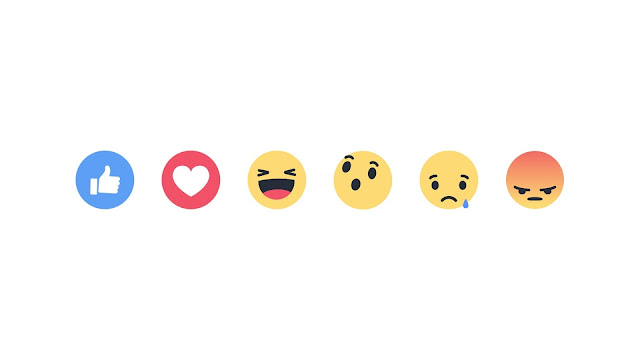
Xin chào các bạn, đã đến với blog của mình hôm nay ở bài viết này mình xin chia sẻ cách thêm tính năng facebook reaction vào blogger đơn giản. Cách Thực Hiện Bước 1 : Dán đoạn CSS bên dưới vào trước thẻ ]]></b:skin> .options{background:white;width:70px;-webkit-box-shadow:0 0 0 1px rgba(0,0,0,0.08),0 2px 2px rgba(0,0,0,0.15);box-shadow:0 0 0 1px rgba(0,0,0,0.08),0 2px 2px rgba(0,0,0,0.15);border-radius:20px;padding:10px 13px;font-size:0;font-family:Helvetica;font-weight:bold;color:#7f7f7f;position:relative;cursor:pointer;text-align:center;left:100px} .options .button{font-size:12px;vertical-align:middle;float:none} .options::before{content:"";display:inline-block;vertical-align:middle;height:24px;width:26px;margin-right:4px;background-image:url(https://i.imgur.com/wFbNEKl.png);background-size:156px 24px} .options::before .reactions{opacity:1;-webkit-transition:0.1s 0.5s;transition:0.1s 0.5s} .options .reactions .icon-container:hover{-webkit-transform:scale(1.3,1.3) tr...